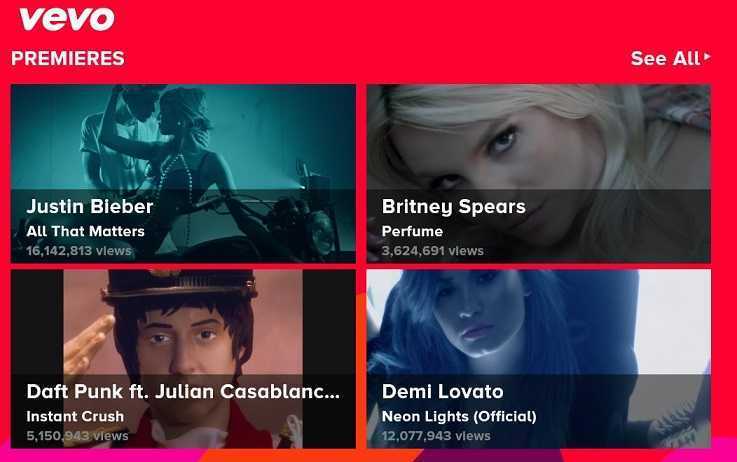การส่งไฟล์ง่ายกว่าที่เคย
- Microsoft Edge มีคุณสมบัติ Drop
- ด้วยเครื่องมือนี้ คุณสามารถแชร์ไฟล์ระหว่างอุปกรณ์ต่างๆ
- อย่างไรก็ตาม ยังคงมีข้อจำกัดบางประการที่นี่และที่นั่น
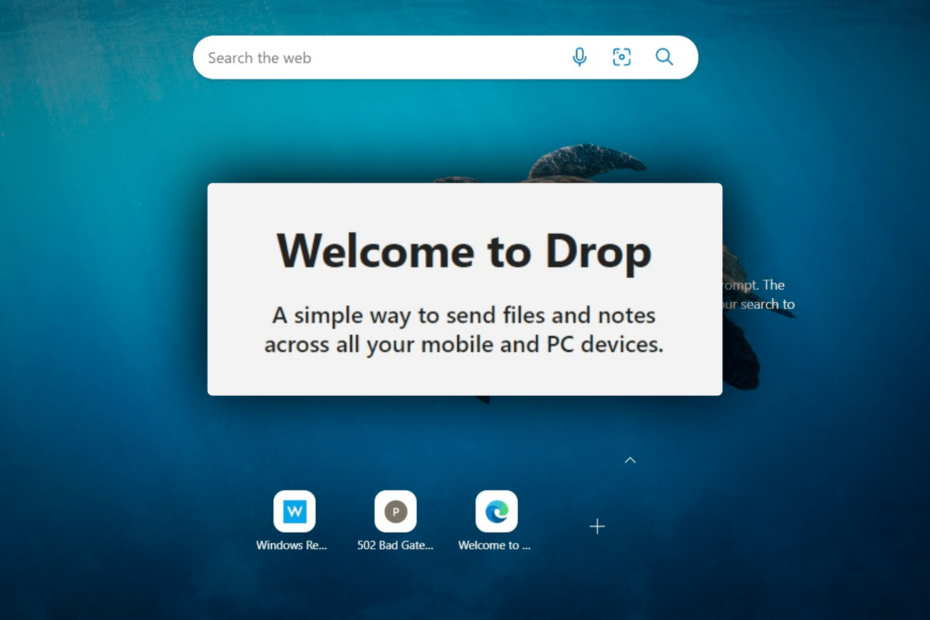
เอ็กซ์ติดตั้งโดยคลิกที่ไฟล์ดาวน์โหลด
ซอฟต์แวร์นี้จะซ่อมแซมข้อผิดพลาดทั่วไปของคอมพิวเตอร์ ปกป้องคุณจากการสูญหายของไฟล์ มัลแวร์ ความล้มเหลวของฮาร์ดแวร์ และปรับแต่งพีซีของคุณเพื่อประสิทธิภาพสูงสุด แก้ไขปัญหาพีซีและกำจัดไวรัสใน 3 ขั้นตอนง่ายๆ:
- ดาวน์โหลดเครื่องมือซ่อมแซมพีซี Restoro ที่มาพร้อมกับเทคโนโลยีที่จดสิทธิบัตร (มีสิทธิบัตร ที่นี่).
- คลิก เริ่มสแกน เพื่อค้นหาปัญหาของ Windows ที่อาจทำให้เกิดปัญหากับพีซี
- คลิก ซ่อมทั้งหมด เพื่อแก้ไขปัญหาที่ส่งผลกระทบต่อความปลอดภัยและประสิทธิภาพของคอมพิวเตอร์ของคุณ
- ดาวน์โหลด Restoro แล้วโดย 0 ผู้อ่านในเดือนนี้
หลังจากใช้งานอุปกรณ์ภายในมาหลายเดือน ฟีเจอร์ Drop ของ Microsoft Edge ก็พร้อมให้ใช้งานสำหรับผู้ใช้ทั่วไปแล้ว
ตามที่อธิบายโดยเจ้าหน้าที่ของ Redmond เครื่องมือนี้นำเสนอวิธีง่ายๆ ในการส่งไฟล์และบันทึกไปยังอุปกรณ์พกพาและเดสก์ท็อปที่คุณลงชื่อเข้าใช้ทั้งหมด คุณยังสามารถเขียนบันทึกถึงตัวเองเพื่อช่วยอธิบายสิ่งที่อยู่ภายในไฟล์ เพื่อให้คุณไม่พลาดการติดตาม
ในบางวิธี มันทำงานเป็นที่เก็บข้อมูลบนคลาวด์ที่คุณสามารถเข้าถึงได้จากทุกที่บนอุปกรณ์ใดก็ได้ตราบเท่าที่คุณลงชื่อเข้าใช้
อย่างไรก็ตาม ก็ยังมีข้อจำกัดบางประการ ในแผนพื้นที่เก็บข้อมูลฟรี Microsoft ให้พื้นที่เก็บข้อมูลฟรี 5 GB เท่านั้น แต่คุณสามารถอัปเกรดเป็น 1 TB ได้ในราคา $69.99/ปี หรือ 6 TB สำหรับผู้ใช้หลายคนในราคา $99.99/ปี
อ่านเพื่อหาวิธีที่คุณสามารถทำได้
วิธีส่งไฟล์โดยใช้ฟีเจอร์ Drop ของ Microsoft Edge
1 ขณะที่เปิดเบราว์เซอร์ Edge ให้คลิกโลโก้เครื่องบินทางด้านขวา ➔ เริ่ม
2 คลิกที่ + เพื่ออัปโหลดไฟล์ของคุณ
3 เลือกไฟล์ของคุณ จากนั้นคลิก เปิด
4 คุณจะสามารถเห็นได้หากคุณมี Edge บนอุปกรณ์อื่นที่ลงชื่อเข้าใช้ ไม่ว่าจะเป็นเดสก์ท็อปหรือมือถือ
นี่เป็นคุณสมบัติพิเศษที่เบราว์เซอร์อื่นๆ ส่วนใหญ่ไม่มี เว้นแต่คุณจะต้องการติดตั้งส่วนขยายของบุคคลที่สามหรือส่งไฟล์เหล่านั้นออกนอกแอป
หากคุณมีปัญหาในการเชื่อมต่ออินเทอร์เน็ตด้วย Edge เราได้เตรียมการไว้แล้ว คำแนะนำง่ายๆ ที่นี่.
คุณพบว่าฟีเจอร์ Drop ของ Microsoft Edge มีประโยชน์หรือไม่ แจ้งให้เราทราบในความคิดเห็น.
ยังคงมีปัญหา? แก้ไขด้วยเครื่องมือนี้:
ผู้สนับสนุน
หากคำแนะนำข้างต้นไม่สามารถแก้ปัญหาของคุณได้ พีซีของคุณอาจประสบปัญหา Windows ที่ลึกกว่านั้น เราแนะนำ ดาวน์โหลดเครื่องมือซ่อมแซมพีซีนี้ (ได้รับการจัดอันดับยอดเยี่ยมบน TrustPilot.com) เพื่อจัดการกับปัญหาเหล่านี้ได้อย่างง่ายดาย หลังการติดตั้ง เพียงคลิกที่ เริ่มสแกน ปุ่มแล้วกดบน ซ่อมทั้งหมด.